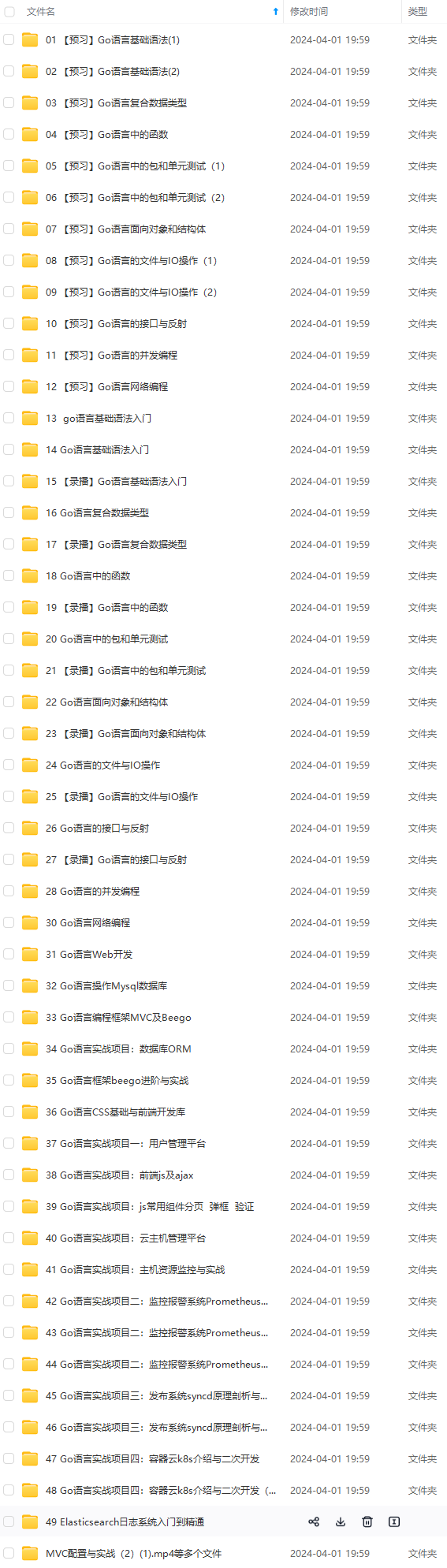
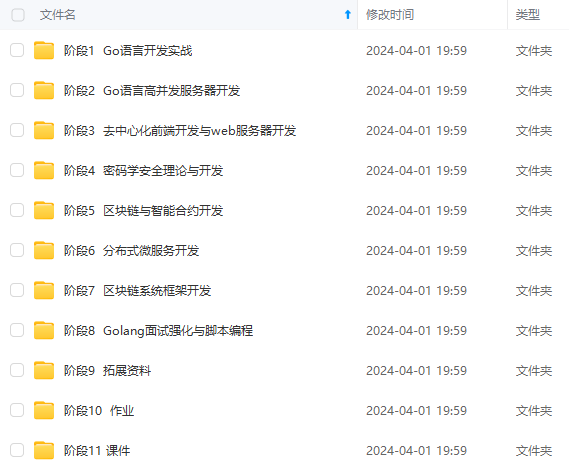
网上学习资料一大堆,但如果学到的知识不成体系,遇到问题时只是浅尝辄止,不再深入研究,那么很难做到真正的技术提升。
一个人可以走的很快,但一群人才能走的更远!不论你是正从事IT行业的老鸟或是对IT行业感兴趣的新人,都欢迎加入我们的的圈子(技术交流、学习资源、职场吐槽、大厂内推、面试辅导),让我们一起学习成长!
该选项卡可以拆分为垂直和水平子窗口(取决于子窗口的数量)。但是,默认情况下,您无法更改子窗口的大小和布局。它们的大小与主窗口的大小成比例地变化。每个子窗口的右上角都有用于反转背景、清除内容和关闭子窗口的按钮。
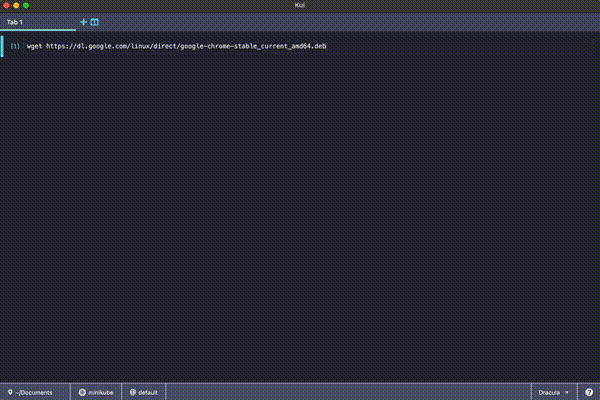
htop、cd、ls 命令, 打开包含图片的目录, 使用选项卡
Kui 和 Kubernetes
现在让我们谈谈在 Kubernetes 中使用这个“终端”。Kui 既可以作为独立应用程序运行,也可以作为插件运行(例如,通过在终端中键入)。对 Kubernetes 集群的访问是使用该文件组织的。此外,上下文切换在应用程序本身中可用。kubectl kui``kubectl kui get namespace``kubeconfig
我们需要一个 K8s 集群来熟悉 Kui。为此,我将使用 minikube 和通过 Helm 图表部署的 WordPress 应用程序。您还可以同时将多个 Kubernetes 集群连接到 Kui。在这种情况下,底部菜单允许您在它们之间切换。当前目录和 Kubernetes 上下文显示在窗口的左下角(您可以轻松地在命名空间之间切换)。
使用 Kubernetes 时,KUI 最显着的特性是应用程序将关键的 Kubernetes 资源显示为表和选项卡。例如,您可以使用命令列出特定集群中的命名空间(也可以使用较短的别名),然后通过 GUI 使用集群资源。每个命名空间旁边都有一个彩色方块,用于显示其状态:如果删除命名空间,其方块的颜色将从绿色变为蓝色。kubectl get namespaces``k
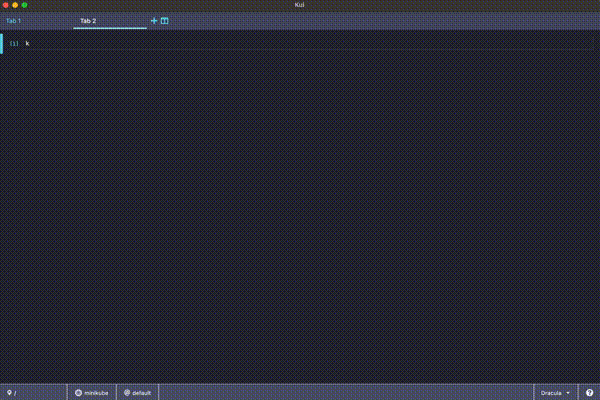
Kui 和命名空间
Kui 接口基于向下钻取方法;也就是说,它从全局视图开始,然后将焦点缩小到逐渐变小的元素:
- 选择目标命名空间(例如,)后,在同一窗口中会自动打开一个选项卡。此选项卡有一个包含命令的面板。
wp-kui``kubectl get namespace wp-kui -o yaml - 此面板下方有一个带有选项卡的菜单:
- 摘要 — 命名空间的名称、状态和运行时间;
- Resources — 主要的命名空间资源:Pod、Service、Deployment、ReplicaSet、StatefulSet,以及它们的数量。这与你得到的输出基本相同
kubectl -n namespace get all; - 注释(并非在所有名称中);
- 标签;
- 上次应用(此选项卡在系统命名空间中不存在);
- YAML — 命名空间的清单。可以编辑此清单。
“资源”选项卡
YAML 选项卡
使用选项卡和处理其内容的一般过程大致如下:
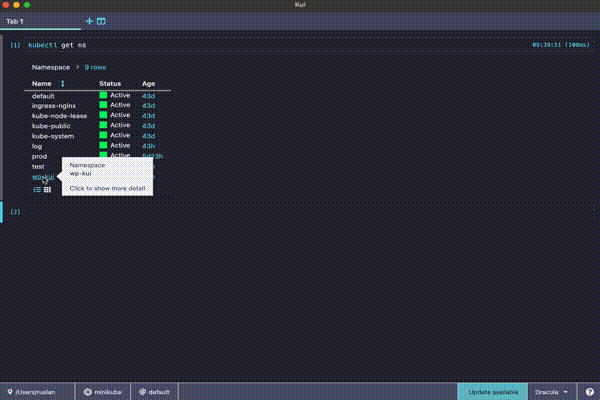
类似的向下钻取方法也适用于其他 Kubernetes 实体。例如,您可以转到 Resources 选项卡并选择感兴趣的资源(例如,Pod)。在这种情况下,带有该命令的面板将显示在子窗口中,以及该命名空间中的一组 Pod。该菜单以文本和图形形式包含 Pod 名称及其状态(由不同颜色的方块组成的网格,后跟 Pod 状态)。kubectl get pod -n namespace
Pod 状态的图形表示可以方便地以紧凑的方式显示有关具有大量 Pod 或资源的命名空间的统计信息。例如,你可以很容易地看到一个 Pod 的状态为 。如果你点击它:CrashLoopBackOff
- 将出现一个包含该命令的面板以及一个菜单窗口,其中包括以下选项卡:
kubectl get pod nameOfPod -o yaml -n namespace- 摘要 — 关键参数,例如状态、副本中正在运行的 Pod/Pod 数量、状态、重启、年龄、IP、节点等;
- 标签;
- 日志 ― Pod 主容器的日志(诊断问题最有用的信息);
- 终端 — 执行到容器 CLI 的选项;
- 带有清单的 YAML 选项卡;
- 此外,底部菜单上还有按钮:
- 显示事件 ― 显示与资源相关的事件;
- Show Owner Reference — 对于 Pod,这是它拥有的 ReplicaSet;对于 ReplicaSet,这是一个 Deployment 实体;
- Show Node — 有关当前运行 Pod 的主机的信息。
该界面的设计使有关 K8s 实体的信息显示在新的菜单子窗口(在上一个窗口下方)中。您可以使用命令面板的弹出子菜单关闭不再需要的窗口/面板。
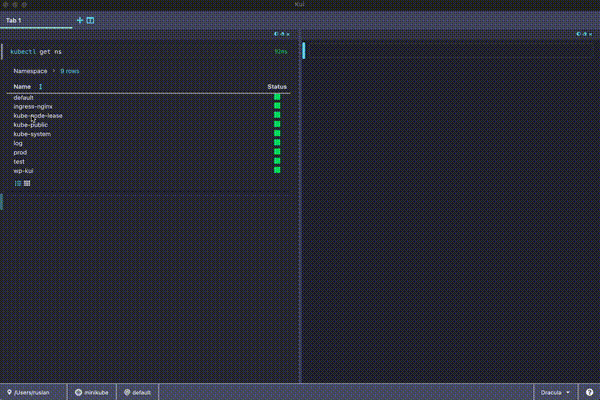
在 Kui 中管理 Pod(文本和图形显示)
笔记本
另一个很酷的 Kui 功能是将您的所有操作保存在笔记本中。打开这样的笔记本将打开一个选项卡,其中包含您在保存之前执行的所有命令面板。这些命令的输出菜单窗口可以最大化。同时,Kui 不会跟踪命令输出窗口中的选项卡。
例如,可以使用笔记本创建教程。Kui 发行版在安装后会立即提供其中的几个 Kubernetes 教程。例如,Kui 帮助以笔记本格式显示。
此类指南是交互式的,因为您可以直接从笔记本运行命令。此外,您可以将窗口拆分为具有自定义背景颜色的多个水平和垂直子窗口。请注意,Kui 将命令面板中以 # 开头的行视为注释。您还可以插入使用命令输入面板左侧的链接按钮复制的 kui-link 链接。Kui 支持使用命令从 Markdown 文件加载注释,以便更轻松地编写文本注释。commentary -f /path/to/file
此外,Kui 笔记本还可用于创建用于监视或管理群集的仪表板。Kui 发行版中包含一个示例仪表板。您可以将其用作创建针对您的集群量身定制的自定义仪表板的基础:
Kui 仪表板示例

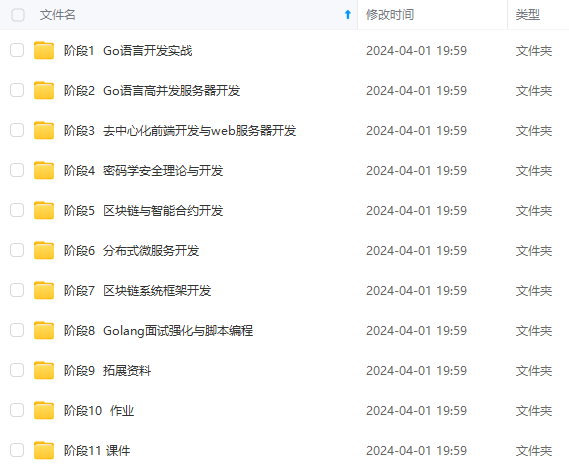
网上学习资料一大堆,但如果学到的知识不成体系,遇到问题时只是浅尝辄止,不再深入研究,那么很难做到真正的技术提升。
一个人可以走的很快,但一群人才能走的更远!不论你是正从事IT行业的老鸟或是对IT行业感兴趣的新人,都欢迎加入我们的的圈子(技术交流、学习资源、职场吐槽、大厂内推、面试辅导),让我们一起学习成长!
pics/618658159)**
一个人可以走的很快,但一群人才能走的更远!不论你是正从事IT行业的老鸟或是对IT行业感兴趣的新人,都欢迎加入我们的的圈子(技术交流、学习资源、职场吐槽、大厂内推、面试辅导),让我们一起学习成长!











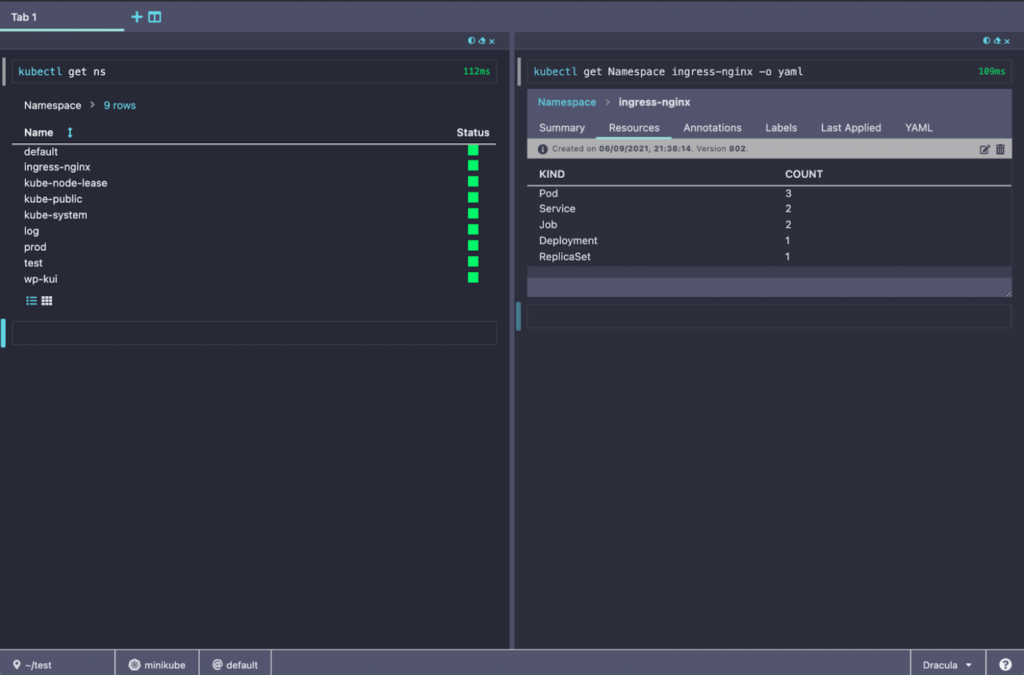
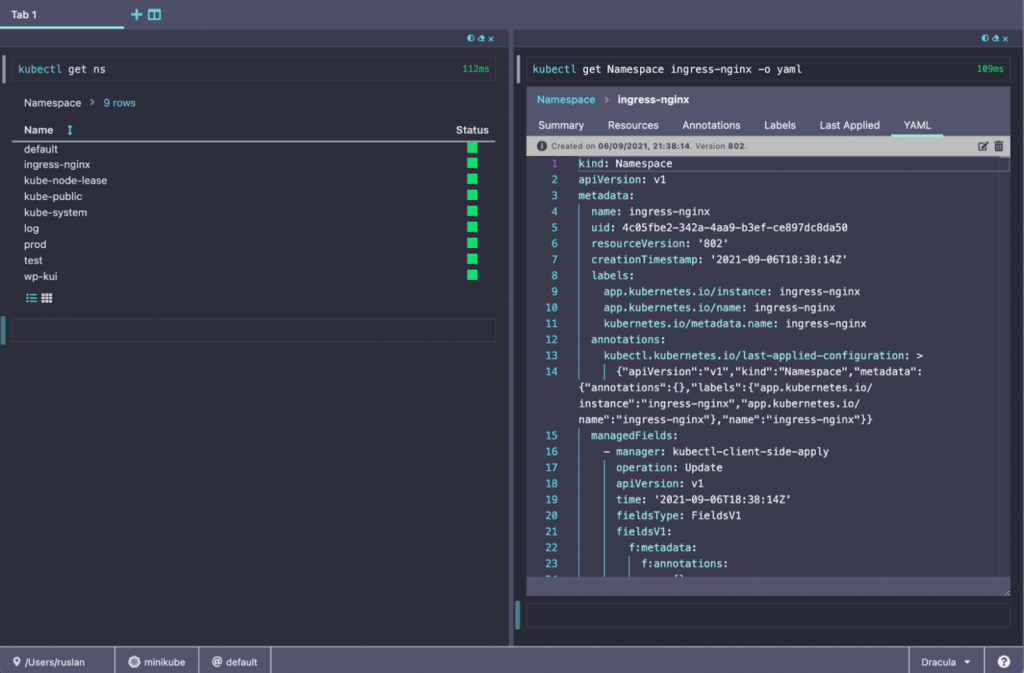
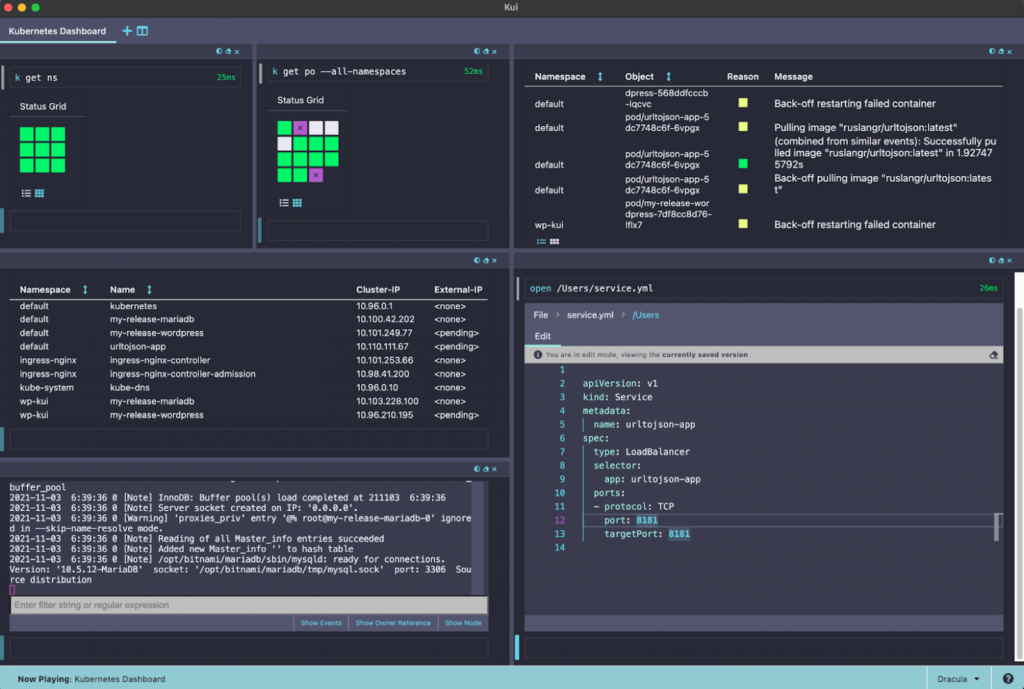














 674
674

 被折叠的 条评论
为什么被折叠?
被折叠的 条评论
为什么被折叠?








